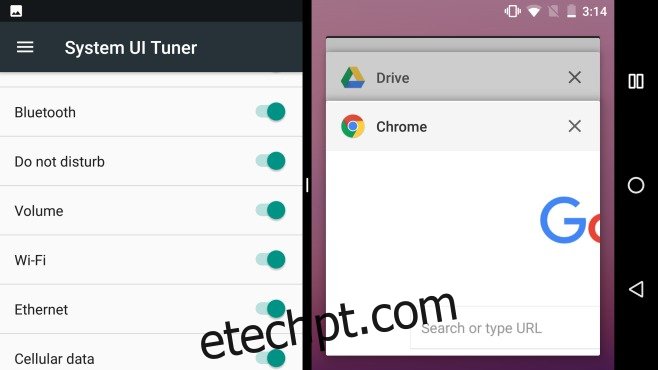O Android 7.0 vem com uma visão dividida bastante elegante que permite fixar dois aplicativos lado a lado. Ambos os aplicativos permanecem ativos e você pode alternar entre os dois. A visualização dividida funciona no modo retrato e paisagem. No modo retrato, os dois aplicativos que você escolher para fixar aparecem empilhados um em cima do outro. No modo paisagem, eles aparecem lado a lado como se você estivesse em uma área de trabalho. Um aplicativo atua como o aplicativo ativo padrão, enquanto o outro é um dos vários aplicativos ativos/recentes que você pode escolher. Veja como usar a visualização dividida no Android 7.0.
Ativar visualização dividida
Para usar a visualização dividida no modo paisagem, você deve ativar a rotação da tela. Você pode alterná-lo na área de Notificações. Abra qualquer aplicativo que você precise usar. Este será o aplicativo ‘principal’. Toque e segure o botão de aplicativos recentes até que a tela se divida em duas.
O aplicativo que você iniciou será fixado à esquerda (modo paisagem). À direita, você poderá percorrer todos os aplicativos recentes que abriu. Você pode tocar no pequeno botão de cruz para fechar um aplicativo. Para fixar um segundo aplicativo, percorra os mais recentes e toque no que você deseja fixar.
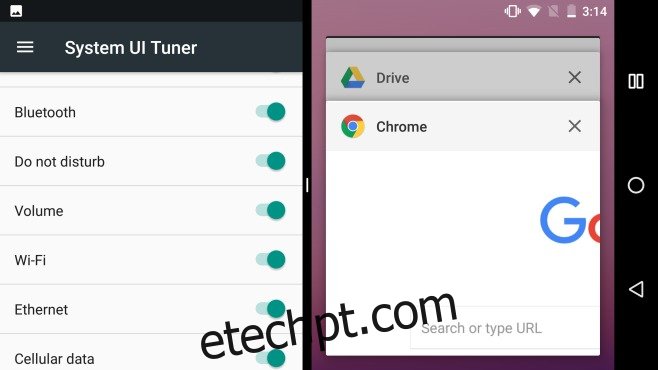
Funciona praticamente da mesma maneira no modo retrato. Quando a visualização dividida está habilitada, o botão de aplicativos recentes muda de um quadrado para dois retângulos empilhados.
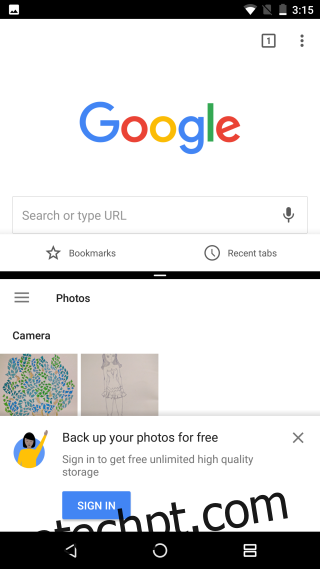
Sair da visualização dividida
A visualização dividida não é desativada automaticamente quando você retorna à tela inicial. Quando você abre outro aplicativo na gaveta de aplicativos ou na tela inicial, ele aparece na exibição dividida ao lado do outro aplicativo que você fixou.
Para sair da visualização dividida, toque e segure o divisor entre os dois aplicativos e arraste-o até uma das bordas da tela. O aplicativo ativo recentemente preencherá a tela inteira, saindo da visualização dividida.
A visualização dividida funciona em telefones e tablets.